
Photo by Christian Salas on Unsplash
2010年に購入したLenovo Thinkpad Edge14というパソコン。うっかりして、Windows10に更新し忘れてしまいました。しかも、起動するとすぐに電源が切れてしまいます。復活の道はあるのでしょうか。本日は、古いパソコンのお話です。
今回のパソコンは2010年購入のThinkpad Edge14
古いパソコンを復活させるテーマに関しては、本ブログでも過去にいくつかトライした記録を紹介していました(WindowsXPのパソコンに関する過去記事はこちら)。
今回のパソコンは、2010年に購入したLenovo Thinkpad Edge14というパソコン。Window7がインストールされています。スペックは以下のとおり。
Thinkpad Edge14
| プロセッサー | インテル Core i5-520M プロセッサー |
| 初期導入OS及び言語 | Windows 7 Home Premium 64 正規版 - 日本語 |
| ディスプレイ | 14.0型HD液晶 光沢なし グロッシー・ブラック |
| グラフィックス | インテル HD グラフィックス |
| メモリー | 4GB PC3-8500 DDR3 (2スロット使用) |
| 内蔵カメラ | 2.0メガピクセル |
| ハード・ディスク・ドライブ | 500GB HDD, 5400rpm (2016年に500GB SSDに換装済) |
| バッテリー | 6セル Li-Ion バッテリー(2016年に中華製バッテリーに交換済) |
| オプティカル・ドライブ | DVDスーパーマルチ |
DVDドライブが付いていたり、内蔵カメラが2メガピクセルだったり、色々とレガシーを感じるパソコンです。ですが、このパソコンはコスパが良くて本当に使いやすくて、私が2018年夏の日本への帰国時に、Thinkpad X280を新調するまではガンガン現役で活躍していました。しかし、その後はクローゼットの中で忘れ去られて…。
気が付けば、Windows7のサポート期限(2020年1月14日)がとっくの昔に過ぎていたのでした。
家族の別のパソコンが使えなくなったのをきっかけに、代替パソコンにならないかと、久しぶりにクローゼットから取り出して起動してみました。ですが、なんだか動きが変です。
古いパソコンの動きがおかしい
久しぶりに立ち上げたパソコンの動きがおかしいのは、古いパソコンにありがちなこと。昔の私ならとっとと処分していたかもしれません。しかし、WindowsXPのパソコン復活で味をしめたという経緯があり、ここはどうにか粘りたいところ。
うちのケースでは以下のような症状が見られました。
四重苦。
久々のパソコンでWindows7の更新のお知らせ等が表示されるものの画面がすぐに固まります。しばらくすると電源が勝手に切れてしまうので、更新もできません。OSのサポート切れ云々以前に、ハードがイカれている感じです。
ハードウェアのトラブル、どうする?
ハードウェアがトラぶった場合は原因を特定しないといけません。どこが原因かなぁ。なお、普通にパソコンを立ち上げると1分と経たないうちに電源が落ちるので、以下の作業は全てネットワークありのセーフモードで実施しています。
メモリは大丈夫?
パソコンの電源がいきなり切れるのは、メモリが怪しいなと最初思いました。というわけで、まずはメモリに異常がないかのチェック。Windowsメモリ診断というのを行なうのですが、詳しい方法は、NECのLAVIE公式ページがググった最初に出てきたので、こちらを参考にしました。
今回は、メモリに異常は確認できませんでした。
新しく交換したパーツが原因?
このThinkpad Edge14は、2016年にディスクドライブをハードディスク(HDD)から、ソリッドディスクドライブ(SSD)に交換し、かつ、ノートパソコンのバッテリーも純正のものから中華製のなんちゃってバッテリーに交換していました。
SSDへの換装?
当時の私は、CrucialのMX200という500GBのソリッドディスクドライブを購入し、既存のHDDとつなげてクローンコピーを行ない、自力で換装しました。生まれて初めて、裏蓋を開けたパソコンが、Thinkpad Edge14だったなぁ(遠い目)。

Crucial SSD 500GB
パソコン部品のメーカーCrucialのホームページでは、手持ちのパソコンと互換性のあるSSDやメモリを案内してくれているので、とても助かります。Edge14の場合、日本語のページでは出てこなかったので、Google検索にて
Thinkpad Edge14(パソコンの製品名) SSD Crucial Compatibility
のようにキーワードを入力すると、Crucialのホームページが検索上位で表示されるので、クリックすると、自分のパソコンに換装できるSSDを案内してくれます。
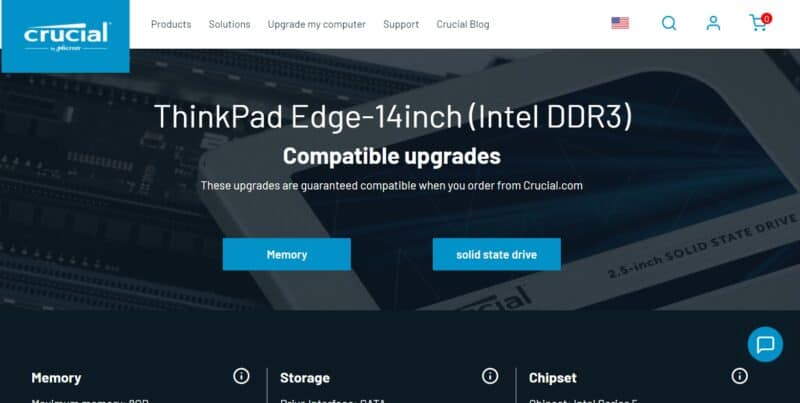
ただし、SSDの換装はメーカーのサポート外になりますし、換装後OSが上手く立ち上がらないなどのトラブルも想定されるので、十分に注意しておこなった方が良いです。
SSDを換装してから時間は経つものの、今回の不具合がSSDに原因がある可能性も捨てきれないと思い、念のためハードディスクの状態が分かるCristal Disk Infoをインストールしてみました。Cristal Disk Infoから、SSDの状態を見てみましたが、SSDの状態はきわめて良好であり、SSDが原因ではなさそうです。
バッテリーの交換?
さらに、同じく2016年にバッテリーを純正のものからAmazonで購入した中華製バッテリーへと交換していました。
Thinkpad Edge14 Li-on バッテリーをAmazonで検索
中華製のバッテリーの使用はサポート外ですし、当たりはずれがあるようですが、私が購入したのは何とか大丈夫で、バッテリ―寿命が延びたことに喜んでいました。
やはりこちらが不具合の原因である可能性は低いものの、念のためバッテリーを外してACアダプターのみの接続にしてみましたが、特に変わらず…。
バッテリーが原因ではなさそうです。
そもそも新パーツに交換してから2年は普通に稼働していたわけですから、よく考えたら、SSDやバッテリーが原因の可能性はとても低いんですよね。
CPU周りのトラブル
そして、ググったり調べたりするうちに思いあたったのが、CPU周りのトラブルが原因の可能性です。私がアタリを付けたのはズバリ!

CPUに塗ってあるグリスが機能していない
という仮説でした。
CPUグリスというのは、ジェル状の半液体みたいなものです。通常CPUと、CPUクーラー(ファン)が合わさる場所に、その隙間を埋めるように塗ってあります。そのジェルことグリスが、時間が経つうちに、固まったり、すり減ったり、なくなったりしてしまうと、CPUクーラーに熱が上手く伝わらず、CPUの冷却能力が衰えてしまいます。すると、CPUの急激な温度上昇が起こり、それをブロックするために、パソコンの電源が勝手に落ちてしまうのだそうです。

Photo by Sajad Nori on Unsplash
恥ずかしながら、パソコンを購入してからこれまで一度もグリスのことを考えたことなどありませんでした。つまり、私のThinkpad Edge14の場合、11年以上もグリスの塗り替え等は一切していないわけです。ズボラでごめんね。

原因は、きっとCPUグリスだ!
実際、CPUの温度が計測できるHWMonitorというソフトをダウンロードして、CPUの温度を計測してみました。すると、パソコンを立ち上げたばかりで何もしていないのに、CPUの温度たるや…
85度!!!!
…ありえん
Maxの数値なんか、100度となっています。
…ありえん
原因は、CPUが高温になって熱暴走を起こし、パソコンが落ちてしまっているに違いありません。逆を返せば、これさえ治れば、このパソコンはゾンビのごとく、いや、不死鳥のごとく、見事に復活する可能性を持っているのです。
CPUグリスに最後の望みをかける
というわけで、Amazonでポチる体勢に入ります。CPUグリスを塗り替えて、それでも状況が変わらなかったら、パソコンはもう使えないわけです。Window7どうする?以前の話なわけです。
頼むよ、グリスちゃんよ~。
素材で熱伝導率が変わる
さて、パソコンのCPUグリスには、使用されている素材に、シリコン、アルミ等の金属、シルバー、ダイヤモンドなど、いくつか種類がありまして、素材によって、熱伝導率が変わります。
各素材の、熱の通しやすさ、いわゆる熱伝導率は…
シリコン(162)→アルミ(236)→シルバー(420)→ダイヤモンド(1000~2000)
の順で熱伝導率が高くなります(素材の値であって、含有するグリスの値ではありません。数値の単位はW/m K。参考元1、参考元2)。
パソコンに使うグリスも、含有する素材の熱伝導率が高くなるほど、お値段も上がっていきます。

どう選ぼうかしら…
高性能のグラフィックボードを載せたガッチガチのゲーミングパソコンだと、より熱伝導性の高い素材を選んで効率的に熱を逃がすことが大切になります。一方で、ワープロやネットサーフィン程度の用途ならば、安価な素材を選んでもあまり問題ないでしょう。
とはいえ、私の場合、このパソコンで3Dゲームをする気は全くないのですが、今現在、アイドリング状態で85度という、ありえない状態をキープしているPCですから、なるべく熱伝導率の高い素材を選んで、問題を回避したいと思いました。
絶縁か導電か
また、グリスには、絶縁タイプと導電タイプがあります。
ググってみましたら、導電タイプだとグリスが外に漏れてCPUの他の場所にくっついてしまった場合、ショートを起こす可能性もあるようです。初心者な私には、導電性のあるグリスはリスキーと判断しました。
というわけで、いろいろ考えて、選んだグリスがこちらです。
熱伝導率最強のダイヤモンドグリスです。製品の説明ページには、熱伝導率が16W/m・Kと書いてありました。Amazonに並んでいた多くの製品が6~8前後の数値だったので、それよりは強力そうです。おまけに絶縁タイプなので、初心者の私でも安心して使えます。
ついでにこちらも買っておきました。
私はスペインのアマゾンで買ったので、CPUに残存するグリスを拭くウェットシートを別途購入しましたが、日本のアマゾンだと、DX-1とウェットシート付の製品が選べるので、そちらの方がお得ですね。
ですが、自宅に無水アルコールがある場合は、ウェットシートは必要ないかもしれません。私は将来、他のCPUやGPUで使用する可能性もあるため購入しましたが、本パソコンのみでの使用ならば購入しなかったと思います。
というわけで、ポチったグリスで、パソコンは復活するのか。次回の記事に続きます!



コメント